- Créez votre règle d'escompte.
- Allez sur la page des Règles d'escompte (Marketing > Réductions > Règles d'escompte).
- Sur la grille, cliquez sur Modifier à la droite de la règle de réduction que vous souhaitez configurer. Les paramètres de configuration pour la règle s'afficheront.
- Dans RÈGLES D'ESCOMPTE, configurez ce qui suit :
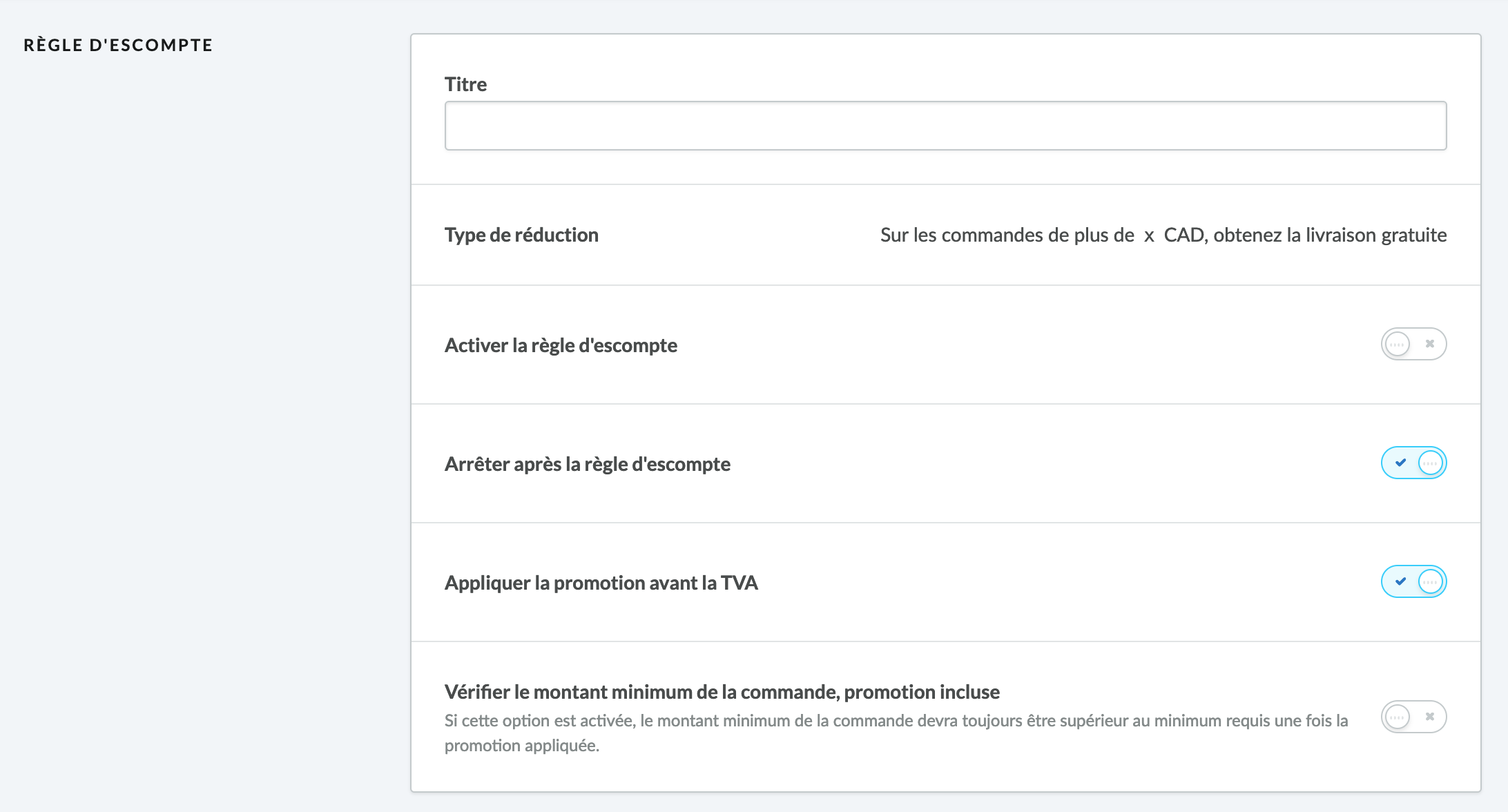
- Titre – Modifiez le nom de la règle de réduction, si vous le souhaitez. Il s'agit du nom que vous avez indiqué lorsque vous avez créé la règle.
- Type de réduction – Le type de réduction que vous avez sélectionné lorsque vous avez créé la règle. Le type NE PEUT PAS être modifié.
- Activez la règle d'escompte – Activez la règle de réduction. Elle sera active dans votre magasin en ligne immédiatement.
- Arrêter après cette règle (activé par défaut) – Ce paramètre vous permet de contrôler comment Lightspeed eCom interprète les règles qui se chevauchent. Pour en savoir plus, consultez Comprendre le paramètre Arrêter après cette règle.
- Appliquez la réduction avant les taxes (activé par défaut) - Ce paramètre est disponible seulement pour les magasins où les taxes sont incluses—par exemple, les détaillants aux États-Unis et au Canada ou les détaillants interentreprises (B2B). Il permet aux détaillants qui excluent les taxes de préciser s'ils appliquent l'escompte (en montant ou en pourcentage) sur le prix d'achat initial des produits (avant d'ajouter les taxes), ou après que toutes les taxes applicables aient été calculées. Par défaut, ce paramètre est configuré pour appliquer l'escompte avant taxes.
- Vérifiez que le montant minimum par commande après réduction est appliqué - Si vous activez cette option, Lightspeed eCom considère l'escompte au moment d'évaluer si la commande d'un client respecte ou non le montant minimum que vous avez déterminé par commande. Par exemple, lorsque cette option est activée, si vous établissez le montant minimum qu'un client doit dépenser pour profiter de l'expédition gratuite est de 50 $, avec un tarif d'expédition standard de 10 $, un client devra passer une commande de 60 $ ou plus pour être admissible à l'expédition gratuite puisque le montant minimum par commande est établi après l'application de l'escompte.
- Dans CONFIGURATION, précisez le montant que les clients doivent dépasser pour profiter de l'expédition gratuite.

- Dans les zones UTILISATION et DATES, configurez les options générales suivantes pour définir la règle :

- Utilisation – Précisez combien de fois la règle d'escompte peut être appliquée : soit indéfiniment, ou un nombre de fois prédéterminé.
- Nombre d'utilisations - Ce compteur vous permet de savoir combien de fois la règle d'escompte a été appliquée (à ce jour). Vous pouvez réinitialiser le compteur en cliquant sur Réinitialiser.

- Établissez une période pour cette règle d'escompte – Faites basculer le paramètre à « activé » et indiquez les dates de début et de fin, si vous souhaitez que cette règle d'escompte ne soit disponible que pour une durée limitée, par exemple pour des réduction saisonnières. La période définie se termine à la date sélectionnée, à 23 h 59. Pour de plus amples renseignements sur la synchronisation de la date d’expiration de la règle de réduction, cliquez ici.
- Cliquez sur Enregistrer.
Bonjour. Comment pouvons-nous vous aider ?
Recherche
Dans cet article
-
<% items.forEach(function(item) { %>
- <%= item.name %> <%= partial('partial-table-of-contents', { items: item.children, partial: partial }) %> <% }); %>